联想电脑锁屏密码怎么设置 联想电脑设置锁屏密码教程
更新时间:2023-09-22 14:55:31作者:skai
我们大家在刚购买联想电脑的时候,我们小伙伴为了保护电脑隐私安全,于是都想要设置一个锁屏密码,但是我们很多小伙伴找了半天都不知道怎么设置锁屏密码,那么联想电脑锁屏密码怎么设置呢?接下来小编就带着大家一起来看看联想电脑设置锁屏密码教程,希望可以帮助到你。
具体方法:
1、点击帐户选项
打开电脑设置,点击帐户选项。
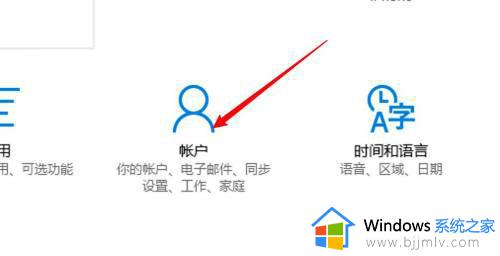
2、点击登录选项
点击窗口左边的登录选项。
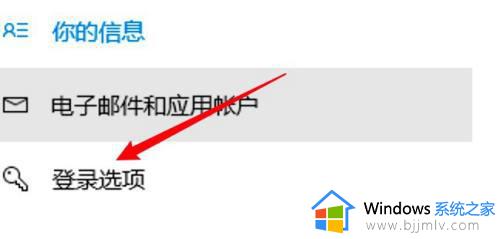
3、点击添加按钮
点击密码选项下的添加按钮。
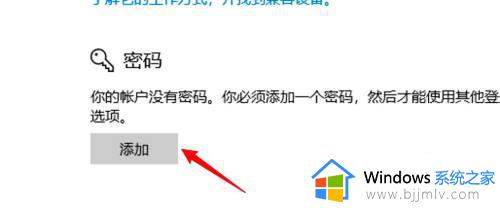
4、输入密码
输入要设置的密码即可。
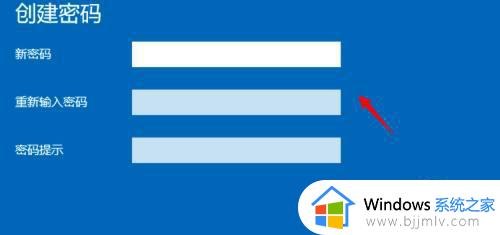
以上全部内容就是小编带给大家的联想电脑设置锁屏密码教程详细内容分享啦,还没有设置联想锁屏密码的小伙伴快点跟着小编一起来操作看看,希望对你有帮助。
联想电脑锁屏密码怎么设置 联想电脑设置锁屏密码教程相关教程
- 联想电脑怎么设置锁屏密码 联想电脑锁屏密码如何设置
- 联想电脑怎么设置锁屏密码 联想电脑设置锁屏密码在哪里
- 联想怎么设置锁屏密码 联想电脑密码设置方法
- 笔记本电脑如何设置密码锁屏 联想笔记本怎么设置密码锁屏
- 联想怎么设置开机密码 联想电脑开机设置密码怎么设置
- 联想电脑windows密码忘了怎么办 联想电脑密码忘记怎么解锁
- 联想windows密码忘了怎么办 联想电脑密码忘了如何解锁
- 电脑锁屏密码怎么设置 电脑设置锁屏密码的方法
- 电脑屏幕锁屏密码在哪里设置?设置电脑锁屏密码的方法
- windows电脑锁屏密码怎么设置 windows电脑如何设置锁屏密码
- 惠普新电脑只有c盘没有d盘怎么办 惠普电脑只有一个C盘,如何分D盘
- 惠普电脑无法启动windows怎么办?惠普电脑无法启动系统如何 处理
- host在哪个文件夹里面 电脑hosts文件夹位置介绍
- word目录怎么生成 word目录自动生成步骤
- 惠普键盘win键怎么解锁 惠普键盘win键锁了按什么解锁
- 火绒驱动版本不匹配重启没用怎么办 火绒驱动版本不匹配重启依旧不匹配如何处理
电脑教程推荐
win10系统推荐